Pipette: Obtenir des Couleurs de tout l'Écran
Tutoriel de Stefan Trost | Dernière mise à jour le 15/05/2024 | Créé le 03/12/2022
En utilisant l'outil Pipette pour Windows, macOS et Linux, il est possible de récupérer et de déterminer chaque couleur à partir de votre écran, par exemple pour l'utiliser dans une application graphique. Dans ce tutoriel, nous montrons comment le faire.
Tout d'abord, démarrez l'outil Pipette que vous pouvez télécharger pour Windows, Linux et MacOS à partir du site Web lié.
Dans la capture d'écran suivante, vous pouvez voir à quoi ressemble ce programme sur Windows, aussi les versions des autres systèmes d'exploitation sont également composées de la même manière.
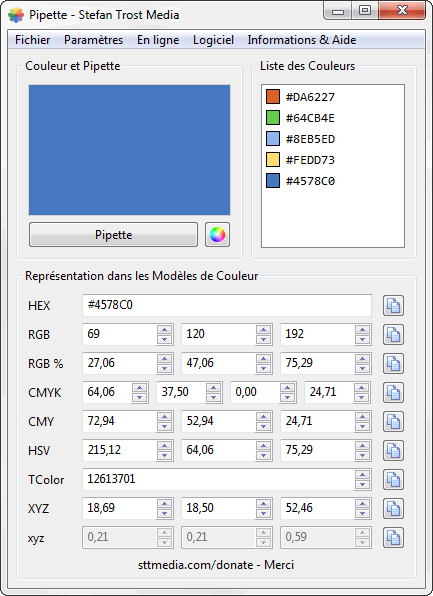
- Tout d'abord, cliquez une fois sur le bouton "Pipette" avec votre souris.
- Ensuite, déplacez votre souris par-dessus l'écran. Vous verrez toujours la couleur actuellement située sous le curseur dans le champ au-dessus du bouton.
- Cliquez à nouveau avec votre souris pour prendre la couleur actuelle.
Après avoir libéré la souris, la dernière couleur qui était sous le curseur est ajoutée à la liste des couleurs en haut à droite de la fenêtre de la Pipette. De plus, la couleur est indiquée dans la zone inférieure de la fenêtre dans les systèmes de couleurs comme RGB (hexadécimal, décimal et pourcentage), CMYK, CMY, HSV, TColor, XYZ et xyz. Les anciennes couleurs de la liste des couleurs peuvent être cliquées et ainsi affichées.
Ajuster les Valeurs de Couleur et copier les Valeurs de Couleur dans le Presse-Papiers
Via les boutons derrière les champs individuels avec les valeurs de couleur, les valeurs respectives peuvent être facilement copiées dans le presse-papiers pour les utiliser dans un autre programme. Vous pouvez ajuster individuellement le format utilisé pour la copie dans les paramètres via le menu "Paramètres > Presse-papiers". Ici, vous avez également la possibilité de sélectionner l'un des modèles de couleurs disponibles et d'activer l'option "Copie Automatique vers le Presse-Papier" pour copier les couleurs capturées dans un modèle de couleurs de votre choix automatiquement dans le presse-papiers immédiatement après leur capture.
De plus, les champs avec les valeurs de couleur peuvent également être utilisés pour ajuster une couleur ou convertir les valeurs de couleur les unes dans les autres.
Utilisation Alternative de la Souris
Au lieu de ramasser ou obtenir les couleurs avec la séquence "cliquez - déplacer - cliquez" comme nous l'avons décrit ci-dessus, vous pouvez également déterminer une autre forme d'enregistrement des couleurs via le menu "Paramètres > Général > Mode Pipette". À savoir, vous devez maintenir la souris sur le bouton "Pipette" et vous obtenez la couleur avec la libération de la souris sur la couleur souhaitée sans libérer la souris en attendant.
Cependant, ce type d'enregistrement ne fonctionne pas sur tous les systèmes d'exploitation. En règle générale, cela fonctionne sous Windows pendant que sous Linux et macOS seulement la forme décrite ci-dessus conduit à un enregistrement de la couleur.
Sur l’Auteur
 Vous pouvez trouver des logiciels de Stefan Trost sur fr.sttmedia.com. Avez-vous besoin d'un logiciel personnalisé selon vos propres besoins? Écrivez-nous: fr.sttmedia.com/contact
Vous pouvez trouver des logiciels de Stefan Trost sur fr.sttmedia.com. Avez-vous besoin d'un logiciel personnalisé selon vos propres besoins? Écrivez-nous: fr.sttmedia.com/contact
Voir Profil
Sujets Connexes
Convertir les Valeurs de Couleur RVB, CMJN, CMJ, HSV, TColor et XYZ
Tutoriel | 0 Commentaires
MySQL: Sauts de Ligne dans MySQL
Conseil | 0 Commentaires
Script Batch: Arrêter Ordinateur Windows
Tutoriel | 4 Commentaires
VirtualBox: Changer la Date et l'Heure
Tutoriel | 10 Commentaires
Lazarus: Détecter le Système d'Exploitation (Compiler Switch)
Tutoriel | 0 Commentaires
CSS: Pourquoi DarkGray est-il plus lumineux que Gray?
Info | 0 Commentaires
Mettre Windows par Script en Mode Veille ou Veille Prolongée
Tutoriel | 1 Commentaire
Avis Important
Veuillez noter: Les contributions publiées sur askingbox.com sont des contributions d’utilisateurs et ne doivent pas remplacer les conseils d’un professionnel. Ils ne sont pas vérifiés par des indépendants et ne reflètent pas nécessairement l’opinion de askingbox.com. Apprendre encore plus.
Participer
Posez votre propre question ou écrivez votre propre article sur askingbox.com. Voici comment.